Arbeitsplan Einstellungen
![]()
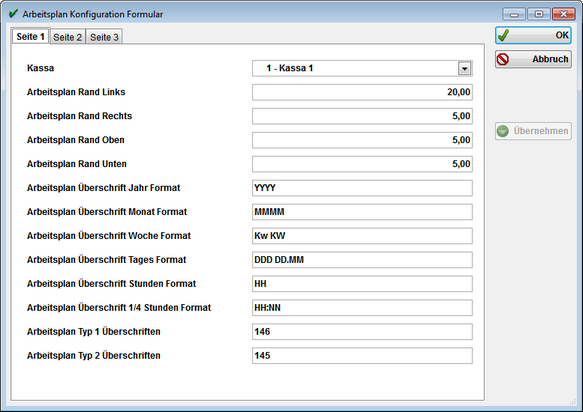
Seite 1
Kassa: Wählen Sie eine Kassa aus der Liste aus.
Arbeitsplan Rand Links/Rechts/Oben/Unten: Geben Sie einen Wert ein, dieser Wert ist für die Anzeige am Bildschirm.
Arbeitsplan Überschrift Jahr Format: YY zeigt das Datum nur 2 Stellen an, YYYY zeigt das Datum 4 Stellig an.
Arbeitsplan Überschrift Monat Format: MM zeigt das Datum mit führenden Nullen an, MMM gibt das Datum ausgeschrieben an: April
Arbeitsplan Überschrift Woche Format: KW ist eine Konstante und wird mit der Wochen-Nummer ersetzt, Sie können einen freien Text eingeben.
Arbeitsplan Überschrift Tages Format: DDDD zeigt den Wochentag voll ausgeschrieben an (Montag, Dienstag) DDD zeigt den Wochentag abgekürzt auf 3 Stellen an (Mon., Die.) und DD nur den Tag mit führenden Nullen an.
Arbeitsplan Überschrift Stunden Format: HH = Stunden mit führenden Nullen.
Arbeitsplan Überschrift 1/4 Stunden Format: HH:NN Stunden und Minuten mit führenden Nullen.
Arbeitsplan Typ 1-3 Überschriften: Geben Sie bis zu 5 Stellen an. Jede Stelle steht für einen Überschrifts Zeile. 1=Jahr, 2=Monat, 3=Kalender Woche, 4=Stunden, 5=1/4 Stunden
Die Arbeitsplan Typen sind unterteilt in:
•Anzeige der Tage
•Anzeige der Stunden
•Anzeige der 1/4 Stunden
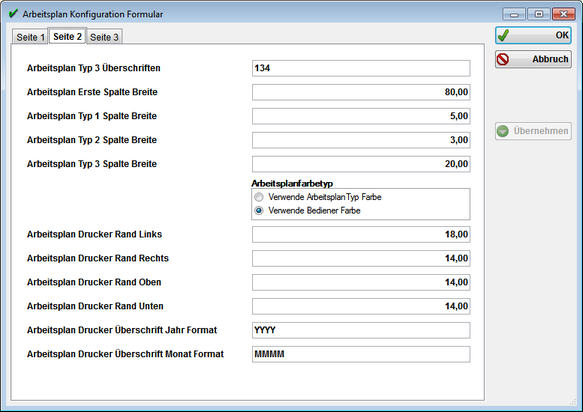
Arbeitsplan Erste Spalte Breite: Geben Sie hier für die Anzeige am Bildschirm an, die Breit in Pixeln.
Arbeitsplan Typ 1-3 Spalte Breite: Geben Sie für jeden Typ die Breite der Spalten in Pixeln an.
Arbeitsplanfarbetyp: Wählen Sie aus, ob der Bediener mit einer Farbe angezeigt werden soll (Empfohlen) oder der Arbeits-Typ die Farbe bestimmt.
Arbeitsplan Drucker Rand Links/Rechts/Oben/Unten: Geben Sie einen Rand ein, dieser Rand ist für den Ausdruck.
Arbeitsplan Drucker Überschrift Jahr Format: Siehe Seite 1
Arbeitsplan Drucker Überschrift Monat Format: Siehe Seite 1
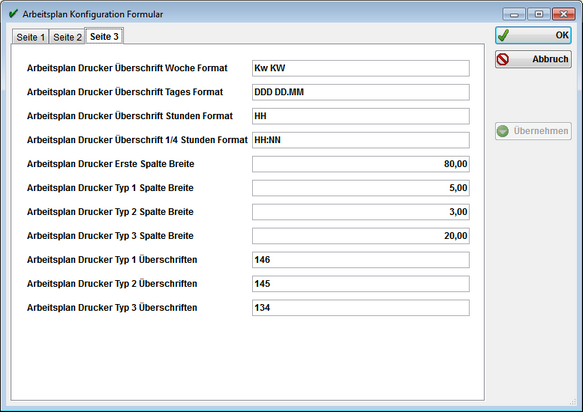
Seite 3
Arbeitsplan Drucker Überschrift Woche Format: Siehe Seite 1
Arbeitsplan Drucker Überschrift Tages Format: Siehe Seite 1
Arbeitsplan Drucker Überschrift Stunden Format: Siehe Seite 1
Arbeitsplan Drucker Überschrift 1/4 Stunden Format: Siehe Seite 1
Arbeitsplan Drucker Erste Spalte Breite: Geben Sie eine Breite der ersten Spalte ein, diese Breite ist in mm und ist für den Ausdruck bestimmt.
Arbeitsplan Drucker Typ 1-3 Spalte Breite: Geben Sie eine Breite der jeweiligen Typen in mm ein.
Arbeitsplan Drucker Typ 1-3 Überschriften:Geben Sie bis zu 5 Stellen an. Jede Stelle steht für einen Überschrifts Zeile. 1=Jahr, 2=Monat, 3=Kalender Woche, 4=Stunden, 5=1/4 Stunden